1、步骤1:按【Ctrl+N】组合键,新建演示文稿,切换至“插入”面板,在“插图”选项板中单击“图表”按钮,如下图所示。

2、步骤2:弹出“插入图表”对话框,在“柱形图”选项区中选择相应的图表样式,如下图所示

3、步骤3:单击“确定”按钮,即可插入选择的图表样式,同时系统会自动启动Excel2010应用程序,其中显示了图表数据,如下图所示

4、如何导人Excel表格 在PowerPoint 2010中,还可以导入Excel表格,用户可以根据需要对导入的表格进行编辑。步骤1:按【Ctrl+0】组合键,打开一个演示文稿,如下图所示

5、步骤2:切换至“插入”面板,在“文本”选项板中单击“对象”按钮,如下图所示

6、步骤3:弹出“插入对象”对话框,选中“由文件创建”单选按钮,单击“浏览”按钮,如下图所示
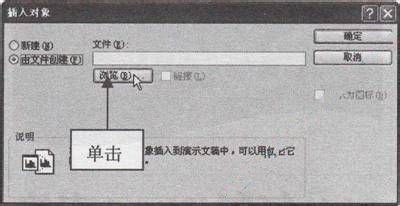
7、步骤4:弹出“浏览”对话框,在相应素材文件夹中选择要导入的Excel表格,如下图所示
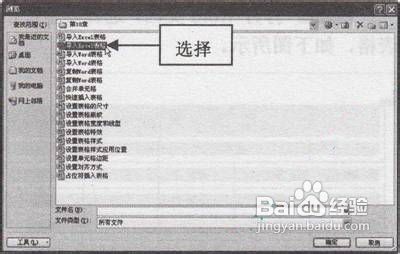
8、步骤5:单击“确定”按钮,返回“插入对象”对话框,单击“确定”按钮,即可导入Excel表格,如下图所示。

9、步骤6:用鼠标拖曳表格边框,适当调整表的大小和位置,完成导入Excel表格操作,效果如下图所示

